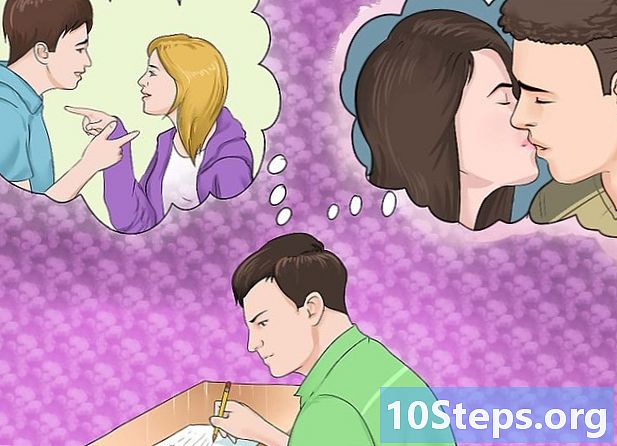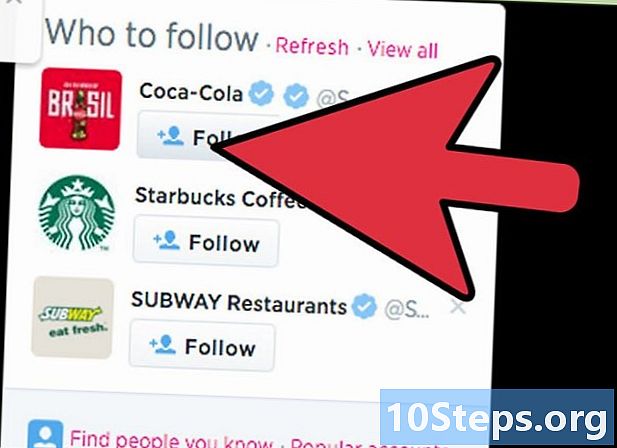Autor:
John Pratt
Datum Vytvoření:
12 Lang L: none (month-010) 2021
Datum Aktualizace:
8 Smět 2024

Obsah
Microsoft Office 2007 obsahuje řadu programů pro osobní nebo profesionální použití, pomocí kterých můžete odesílat a přijímat e-maily, vytvářet textové dokumenty, prezentace, tabulky a další. Chcete-li nainstalovat, stačí mít instalační disk nebo stáhnout instalační program z webu společnosti Microsoft.
Kroky
Část 1 ze 2: Instalace sady Office 2007
Vložte instalační disk 2007 Microsoft Office do počítače. Počkejte několik sekund, než se na obrazovce objeví Průvodce instalací.
- Pokud se nic nezobrazí, klikněte na tlačítko Start systému Windows a zadejte "D: setup.exe".
- Pokud nemáte instalační disk sady Office 2007, přejděte na adresu https://setup.office.com/ a postupujte podle pokynů jako obvykle.

Zadejte kód Product Key a klikněte na Pokračovat. Produktový klíč je 25místný kód obsahující písmena a čísla, která najdete na obalu disku nebo v e-mailu přijatém po zakoupení sady Office online.
Přečtěte si a přijměte softwarovou licenci společnosti Microsoft. Poté stiskněte tlačítko Pokračovat.

Vyberte možnost Aktualizovat, Instalovat nyní nebo Přizpůsobit v závislosti na typu instalace, kterou chcete provést. Pokud máte v plánu aktualizovat starší verzi sady Office, která je již na vašem počítači nainstalována, zvolte Aktualizovat. Pokud si chcete vybrat, které položky sady Office 2007 chcete nainstalovat, klikněte na Přizpůsobit. Chcete-li provést standardní instalaci, zvolte Instalovat nyní.- V případě, že jste zvolili Přizpůsobit, vyberte tlačítko „Zachovat všechny předchozí verze“, otevřete kartu Možnosti instalace a vyberte možnost „Spustit vše z mého počítače“. Průvodce bude pokračovat v instalaci.

Počkejte na dokončení instalace. Proces trvá 15 až 30 minut.
Jakmile Průvodce upozorní, že byl Office 2007 úspěšně nainstalován, klikněte na Zavřít.
Otevřete svůj oblíbený kancelářský program. Na obrazovce se objeví Průvodce aktivací.
Zvolte pro aktivaci přes internet a klikněte na Další.
Zavřete dialogové okno s informacemi o úspěšné aktivaci a stiskněte tlačítko Ok. Office 2007 je nainstalován a připraven k použití.
Část 2 ze 2: Řešení některých známých problémů
Zakázat všechny doplňky internetového prohlížeče. Zdá se, že některé doplňky a rozšíření prohlížeče negativně narušují instalaci sady Office 2007. Po dokončení instalace je však lze normálně znovu aktivovat.
Odstraňte dočasné internetové soubory. Kromě uvolnění více místa v počítači se tím vyřeší některé konflikty zabezpečení, které mohou nastat během instalace.
Pokud instalace trvá déle než 30 minut, dočasně vypněte antivir. Některé antivirové programy mohou chybně detekovat instalační program sady Office 2007 jako virus. Nezapomeňte po instalaci antivirový program znovu aktivovat.
Zastavte všechny instalace a restartujte počítač, pokud se zobrazí zpráva „Nelze zahájit instalaci sady Office. Probíhá další instalace “. Po restartování počítače budou uvolněny všechny procesy a zpráva se znovu neobjeví.